Windows 11:n julkaisusta on jo hetki vierähtänyt, ja Microsoft on ahkerasti työstänyt käyttöjärjestelmän päivityksiä parantaakseen sen suorituskykyä, turvallisuutta ja käytettävyyttä. Oletko jo päivittänyt Windows 11:een tai harkitsetko päivitystä? Tässä kattavassa artikkelissa syvennymme Windows 11:n maailmaan, pureudumme päivitysprosessiin, jaamme hyödyllisiä vinkkejä sekä vastaamme yleisimpiin kysymyksiin.
Miksi päivittää Windows 11:een?
Windows 11 ei ole vain kasvojenkohotus vanhalle tutulle käyttöjärjestelmälle. Se on täynnä uusia ominaisuuksia ja parannuksia, jotka voivat mullistaa tapasi käyttää tietokonettasi. Tässä muutamia syitä, miksi kannattaa harkita päivitystä:
- Modernisoitu käyttöliittymä: Windows 11:n käyttöliittymä on saanut raikkaan ja modernin ilmeen. Keskitetty Käynnistä-valikko, pyöristetyt kulmat ja läpikuultavat tehosteet luovat visuaalisesti miellyttävän kokemuksen.
- Parannettu suorituskyky: Microsoft on optimoinut Windows 11:n toimimaan tehokkaammin, mikä näkyy nopeampana käynnistyksenä, sovellusten lataamisena ja yleisenä järjestelmän sulavuutena.
- Uusia työkaluja tuottavuuteen: Windows 11 sisältää uusia työkaluja, kuten Snap Layouts ja Snap Groups, jotka helpottavat useiden ikkunoiden hallintaa ja tehostavat moniajoa.
- Integroitu Microsoft Teams: Microsoft Teams on nyt saumattomasti integroitu Windows 11:een, mikä tekee yhteydenpidosta ystävien, perheen ja työtovereiden kanssa helpompaa kuin koskaan.
- Pelikokemuksen parannukset: Windows 11 sisältää uusia peliominaisuuksia, kuten Auto HDR ja DirectStorage, jotka parantavat pelien grafiikkaa ja suorituskykyä.
Ennen päivitystä: Valmistelut
Ennen kuin sukellamme päivitysprosessiin, on tärkeää tehdä muutama valmistelu askel varmistaaksemme, että kaikki sujuu ongelmitta:
- Tarkista yhteensopivuus: Varmista, että tietokoneesi täyttää Windows 11:n vähimmäisvaatimukset. Voit tehdä tämän käyttämällä Microsoftin PC Health Check -työkalua.
- Varmuuskopioi tärkeät tiedostot: Vaikka päivitykset ovat yleensä turvallisia, on aina viisasta varmuuskopioida tärkeät tiedostot ulkoiselle kiintolevylle tai pilvipalveluun siltä varalta, että jotain odottamatonta tapahtuu.
- Päivitä ohjaimet ja sovellukset: Varmista, että tietokoneesi ohjaimet ja sovellukset ovat ajan tasalla. Tämä voi auttaa ehkäisemään yhteensopivuusongelmia päivityksen jälkeen.
Windows 11 päivitys: Vaiheittainen opas
Nyt kun olet valmistellut tietokoneesi, on aika aloittaa päivitysprosessi. Noudata näitä yksinkertaisia ohjeita:
- Avaa Asetukset: Napsauta Käynnistä-valikkoa ja valitse Asetukset (rataskuvake).
- Valitse Päivitys ja suojaus: Asetukset-ikkunassa valitse Päivitys ja suojaus.
- Tarkista päivitykset: Napsauta Tarkista päivitykset -painiketta. Jos Windows 11 -päivitys on saatavilla, se näkyy tässä.
- Lataa ja asenna: Napsauta Lataa ja asenna -painiketta aloittaaksesi päivitysprosessin. Tietokoneesi saattaa käynnistyä uudelleen useita kertoja päivityksen aikana.
- Viimeistele asennus: Kun päivitys on valmis, kirjaudu sisään Windows 11:een ja viimeistele asennus noudattamalla näytön ohjeita.
Windows 11 päivityksen jälkeen: Vinkkejä ja asetuksia
Onneksi olkoon! Olet nyt päivittänyt Windows 11:een. Tässä muutamia vinkkejä ja asetuksia, joiden avulla voit optimoida käyttökokemuksesi:
- Tutustu uuteen Käynnistä-valikkoon: Keskitetty Käynnistä-valikko on yksi Windows 11:n suurimmista muutoksista. Tutustu sen uusiin ominaisuuksiin, kuten Kiinnitetyt sovellukset, Suositellut tiedostot ja Hae-toiminto.
- Kokeile Snap Layouts -toimintoa: Snap Layouts on kätevä työkalu useiden ikkunoiden järjestämiseen näytöllä. Voit käyttää sitä vetämällä ikkunan näytön reunaan tai kulmaan.
- Muokkaa ulkoasua: Windows 11 tarjoaa useita vaihtoehtoja ulkoasun mukauttamiseen. Voit muuttaa taustakuvaa, teemoja, ääniä ja paljon muuta.
- Optimoi energiansäästöasetukset: Säädä energiansäästöasetuksia pidentääksesi akunkestoa kannettavassa tietokoneessa tai vähentääksesi energiankulutusta pöytätietokoneessa.
- Tarkista tietoturva-asetukset: Varmista, että Windows 11:n tietoturva-asetukset ovat ajan tasalla. Ota käyttöön Windows Defender ja harkitse kolmannen osapuolen virustorjuntaohjelman asentamista.
Usein kysytyt kysymykset (FAQ)
K: Voinko päivittää Windows 10:stä Windows 11:een ilmaiseksi?
V: Kyllä, voit päivittää Windows 10:stä Windows 11:een ilmaiseksi, jos tietokoneesi täyttää vähimmäisvaatimukset.
K: Kuinka kauan Windows 11 -päivitys kestää?
V: Päivityksen kesto vaihtelee tietokoneesi nopeudesta ja internetyhteydestä riippuen. Yleensä päivitys kestää noin 30 minuutista muutamaan tuntiin.
K: Voinko palata takaisin Windows 10:een, jos en pidä Windows 11:stä?
V: Kyllä, voit palata takaisin Windows 10:een 10 päivän kuluessa päivityksestä. Tämän jälkeen sinun on tehtävä puhdas asennus Windows 10:stä.
K: Onko Windows 11 yhteensopiva kaikkien sovellusteni kanssa?
V: Suurin osa Windows 10:lle suunnitelluista sovelluksista toimii myös Windows 11:ssä. Jotkin vanhemmat sovellukset eivät kuitenkaan välttämättä ole yhteensopivia.
K: Tarvitsenko Microsoft-tilin käyttääkseni Windows 11:tä?
V: Microsoft-tiliä suositellaan, mutta se ei ole pakollinen. Voit käyttää Windows 11:tä myös paikallisella tilillä.
Windows 11: Tulevaisuuden käyttöjärjestelmä
Windows 11 on merkittävä askel eteenpäin Microsoftin käyttöjärjestelmien kehityksessä. Sen moderni käyttöliittymä, parannettu suorituskyky ja uudet ominaisuudet tekevät siitä houkuttelevan vaihtoehdon sekä kotikäyttäjille että yrityksille. Jos olet valmis päivittämään tietokoneesi tulevaisuuteen, Windows 11 on ehdottomasti harkitsemisen arvoinen.